Åtgärda Xbox One-felkod 0X87E107DF — TechCult
Miscellanea / / April 06, 2023
Xbox, skapat och ägt av Microsoft, är ett spelkonsolmärke som kan anslutas till en TV eller andra skärmmediaenheter. Xbox-konsoler inkluderar Xbox, Xbox 360 och Xbox One, alla extremt bra på att tillhandahålla realistisk grafik för spel. Detta är förmodligen en av anledningarna till att den beundras av spelare över hela världen. Men trots sådana fantastiska funktioner och onlinespeltjänst i Xbox har den en del problem som rapporteras av dess användare. Ett sådant problem är Xbox One-felkoden 0x87e107df som ofta påträffas på Xbox-konsolen när ett spel startas. Om du är någon som står inför Xbox felkod 0x87e107df, då har du kommit till rätt ställe. Vi har en perfekt guide för dig som ger dig effektiva åtgärder och lösningar som kan implementeras för att övervinna problemet. Så låt oss börja med att lära oss om felkoden 0x87e107df på Xbox one lite.

Innehållsförteckning
- Så här åtgärdar du Xbox One-felkoden 0X87E107DF
- Metod 1: Verifiera Xbox Server Status
- Metod 2: Starta om Xbox One
- Metod 3: Byt Xbox One till offlineläge
- Metod 4: Rensa alternativ MAC-adress
- Metod 5: Utför ominloggning
- Metod 6: Slå av och på Xbox-konsolen
Så här åtgärdar du Xbox One-felkoden 0X87E107DF
Enligt användarna som har stött på felkoden 0x87e107df, uppstår problemet när man laddar ner eller köper spel från Xbox live. Felet utlöses också om det finns ett problem med licensvalideringen av det köpta mediet. Det finns olika gärningsmän som kan leda till detta, några av dem är listade nedan:
- En av de vanligaste anledningarna till att utlösa den specifika felkoden är en serverproblem som stör onlineköpet på Xbox. Detta problem kan lösas genom att stänga av konsolen.
- Nästa orsak kan vara firmware problem som är resultatet av vissa temporära filer. Rensning av dessa data är lösningen för nämnda fel.
- Problemet med MAC-adress är nästa anledning på listan. Om det finns motstridiga problem med din MAC-adress måste du rensa den alternativa adressen för att åtgärda felet från Xbox.
- Cache och gamla data lagras kan också utlösa detta fel i Xbox.
Oavsett om problemen med Xbox-konsolen är relaterade till programvara eller på grund av dess firmware, har varje problem en egen lösning. Vi är här med alla dessa korrigeringar som hjälper dig att bli av med fel 0x87e107df effektivt. Så låt oss börja med att lösa dessa konflikter permanent från Xbox.
Metod 1: Verifiera Xbox Server Status
Den första metoden som är grundläggande men extremt avgörande är att kontrollera Xbox-serverns status. De flesta felkoder som påträffas på olika enheter beror på serveravbrott. Serverproblem kan påverka licensvalideringen, störa alla digitala köp och hindra dig från att starta ett spel. Därför måste du kontrollera Xbox Live-status från den officiella webbplatsen.

Om det finns ett problem med Xbox-servrarna måste du vänta tills Microsofts servrar fixar det. Du kan prova att starta om din konsol tills tidservrarna är ute med hjälp av nästa metod.
Metod 2: Starta om Xbox One
Att starta om Xbox-konsolen är ganska enkelt men för att inte tala ganska effektivt när det gäller att lösa problem som Xbox-felkod 0x87e107df. De flesta av dessa koder är tillfälliga och en enkel omstart kan hjälpa dig att fixa dem. Så prova stegen som ges nedan och du är bra att gå:
1. Håll Xbox-knapp i kontrollenheten för att öppna Power Center.

2. Välj nu Starta om konsolen alternativ i den.
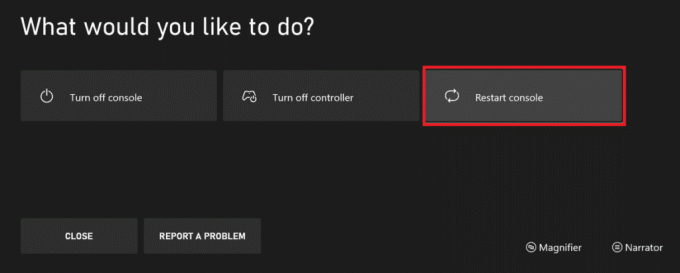
3. Välj sedan Omstart att behandla begäran.
Läs också:10 sätt att fixa att Xbox One-kontroller kopplas från slumpmässigt
Metod 3: Byt Xbox One till offlineläge
Om det inte hjälpte dig att starta om konsolen Xbox One felkod 0x87e107df sedan kan du prova att växla din Xbox One-konsol till offlineläge. Tjänst offline-läge är extremt användbart i situationer där det finns konflikter med köp och användning av innehållet. Att använda offline-läge i Xbox One hjälper till att kringgå några av de ägarkontroller som krävs för media som köps digitalt. Du kan använda stegen nedan för att växla till offlineläge:
Notera: Offlineläge begränsar tjänsten som kräver en liveanslutning med Xbox Live-servern.
1. Tryck och håll ned Xbox-knapp på kontrollenheten för att öppna Guidemeny och välj Profil & system i det.
2. Nu öppen inställningar.

3. Nästa, under Allmän inställningar, öppna Nätverksinställningar.

4. Välj nu Gå offline alternativ.

5. Bekräfta på snabbmeddelande för att bearbeta begäran om offlineläge.
När stegen är utförda kan du enkelt komma åt de digitala köpen som görs på din konsol utan nämnda fel.
Metod 4: Rensa alternativ MAC-adress
Nästa metod i listan är att rensa den alternativa MAC-adressen för att lösa felkoden 0x87e107df på Xbox One. Den främsta orsaken till att licensvalideringen misslyckas på din Xbox One-konsol är det inkonsekventa nätverket som orsakas av en felaktig MAC-adress.
Notera: Alternativ MAC-adress av Microsoft har placerats för att använda ett begränsat nätverk. Om du använder ett hemnätverk behöver du inte en alternativ MAC-adress. Därför kan du rensa det.
1. Gå över till inställningar på din Xbox One-konsol.
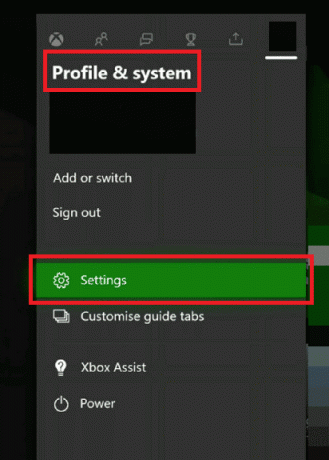
2. Välj nu Nätverksinställningar under Allmän sektion.
3. Välj sedan Avancerade inställningar i Nätverk.
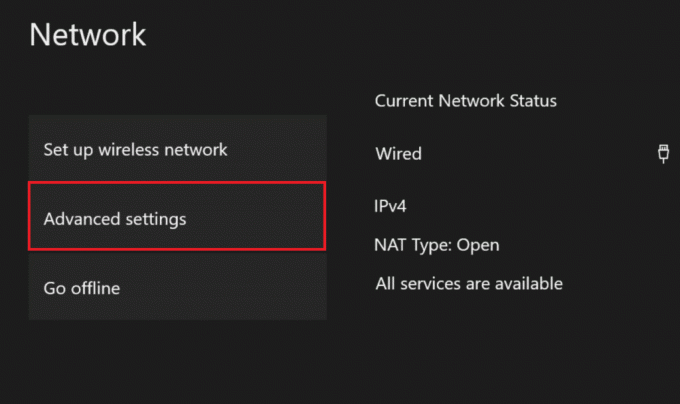
4. Välj nu Alternativ Mac-adress och då Klar alternativ.
5. Nu, omstartdin Xbox One-konsol och starta spelet för att kontrollera om du fortfarande får felkoden 0x87e107df.
Läs också:Åtgärda hög paketförlust på Xbox
Metod 5: Utför ominloggning
Problem som Xbox One-felkod 0x87e107df kan utlösas om din Xbox One-konsol inte har laddats ordentligt. Problemet kan vara relaterat till temporära filer som är korrupta, dessa filer kommer att påverka licensvalideringen som krävs under köpet. Att utföra strömcykeln på konsolen har varit ganska effektiv som en lösning för många användare, därför kan du prova det på din konsol också genom att följa stegen nedan:
1. tryck på Xbox-knapp på styrenheten.
2. Nästa, navigera till Profil & system.
3. Välj nu Logga ut i det.

4. Efter några sekunder, gå till Logga in! menyn på din Xbox-konsol.
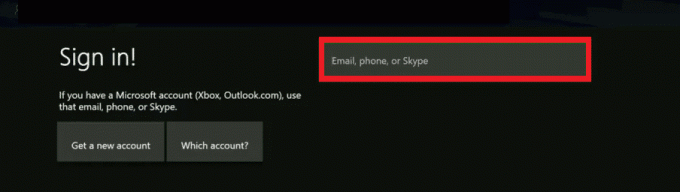
Läs också: Åtgärda Xbox One-headsetet som inte fungerar
Metod 6: Slå av och på Xbox-konsolen
Att strömsätta din Xbox-konsol kan effektivt åtgärda alla typer av fel direkt. Följ stegen nedan för att utföra en strömcykel eller hård återställning på din spelkonsol och bli av med Xbox One Error Code 0X87E107DF.
1. Tryck och håll ned Xbox-knapp från konsolen i cirka 10 sekunder.

2. Koppla ur kablar ansluta till konsolen och koppla tillbaka dem efter ett tag.
3. tryck på Xbox-knapp igen på konsolen och vänta tills den slås på helt medan den gröna startanimationen visas på skärmen.
Notera: Om den gröna uppstartsanimeringen inte visas under omstartsprocessen upprepar du stegen ovan igen för att bekräfta att den aktiveras korrekt.
Vanliga frågor (FAQs)
Q1. Varför fortsätter min Xbox-konsol att visa fel?
Ans. Om du upprepade gånger ser fel på din Xbox-konsol då skadad cachedata lagras på konsolen kan vara orsaken bakom det. I det här fallet, försök att rensa cachedata och kör även en strömcykel på den.
Q2. Varför kan jag inte installera spel på min Xbox One?
Ans. Om det uppstår ett problem när du installerar ett spel på Xbox One kan det bero på en pågående uppdatering av spelet som Xbox utför medan det installeras. Det är också möjligt att spelfiler är korrupta och därmed ett problem när du installerar dem.
Q3. Vad gör reset på en Xbox?
Ans. Återställning av Xbox resulterar i borttagning av alla konton, sparade inställningar och spel, och hemmaboxföreningar. Du kan återställa din konsol från alternativet Xbox Startup Troubleshooter.
Q4. Hur kan jag återställa min Xbox One utan en handkontroll?
Ans. Du kan återställa din Xbox One med hjälp av en hård återställning om du inte har en handkontroll.
F5. Vad är skillnaden mellan hård återställning och fabriksåterställning på Xbox?
Ans. Hård återställning är en enkel omstart av Xbox-konsolerna och utförs vanligtvis i fall konsolen fryser eller på grund av ett litet fel. Medan fabriksåterställning raderar all data, sparade spel, konton och annan information som sparats, vilket återställer konsolen till dess ursprungliga tillstånd.
Rekommenderad:
- Fixa fel 0x80070718 i Windows 10
- Fixa Xbox One-spelinbjudningar som inte fungerar
- Åtgärda Xbox Live-felkod 80072EF3
- Åtgärda Xbox Runtime Error i Windows 10
Vi hoppas att informationen och metoderna som finns i dokumentet kommer att lösa Xbox One felkod 0x87e107df var till stor hjälp för dig. Berätta för oss om metoden som fungerade för din Xbox-konsol. Lämna dina frågor och förslag så att vi kan läsa i kommentarsektionen nedan.
Elon är en teknisk skribent på TechCult. Han har skrivit instruktionsguider i cirka 6 år nu och har täckt många ämnen. Han älskar att ta upp ämnen relaterade till Windows, Android och de senaste tricken och tipsen.



